Sveiki.
Router izveidošana - lieta ir diezgan vienkārša un ātra, bet dažreiz šī procedūra pārvēršas par īstu "Nataria" ...
TP-Link TL-WR740N maršrutētājs ir diezgan populārs modelis, īpaši mājas lietošana. Ļauj organizēt mājas lokalizācijas tīklu ar interneta piekļuvi visiem mobilajiem un ne mobilās ierīces (Tālrunis, planšetdators, klēpjdators, stacionārs PC).
Šajā rakstā es gribēju mazliet soli pa solim instrukcijas uz šādu maršrutētāju (jo īpaši, pieskarties internetam, Wi-Fi un vietējais tīkls).
TP-LING TL-WR740N maršrutētāja pievienošana datoram
Savienojot maršrutētāju uz datora standartu. Shēma ir aptuveni šāda:
- izslēdziet kabeļu interneta pakalpojumu sniedzēju no tīkla karte Datoru un savienojiet šo kabeli maršrutētāja interneta kontaktligzdai (Tas parasti ir marķēts ar zilu, skat. 1. attēlu);
- tad pievienojiet kabeli (kas nāk ar maršrutētāju) Datoru tīkla karte / klēpjdators ar maršrutētāju - Yellow Jack (viņu četri par ierīces gadījumā);
- pievienojiet barošanas avotu maršrutētājam un pārvēršiet to 220V tīklā;
- patiesībā maršrutētājam vajadzētu sākt darbu (uz ķermeņa iedegsies un sāks mirgot gaismas diodes);
- nākamais ietver datoru. Kad OS ir ielādēta - varat doties uz nākamo iestatījumu soli ...
Fig. 1. Atpakaļskata / priekšējais skats
Piesakieties maršrutētāja iestatījumos
Lai to varētu izmantot jebkuru mūsdienu pārlūks: Internet Explorer., Chrome, Firefox. Opera utt.
Iieraksta parametri:
- Adrese lapu iestatījumi (noklusējums): 192.168.1.1
- Piesakieties, lai piekļūtu: Admin.
- Parole: admin.
Svarīgs! Ja nevarat doties uz iestatījumiem (pārlūks izdod kļūdu, parole nav pareiza) - rūpnīcas iestatījumi var tikt nošauti (piemēram, veikalā). Attiecībā uz ierīces gadījumā no aizmugures ir atiestatīšanas poga - skava 20-30 sekundes. Kā likums, pēc šīs operācijas, jūs varat viegli doties uz iestatījumu lapu.
Interneta piekļuves iestatīšana
Gandrīz visi iestatījumi, kas jādara maršrutētājā, būs atkarīgi no jūsu interneta pakalpojumu sniedzēja. Parasti visi nepieciešamie parametri (pieteikumi, paroles, IP adreses utt.) Ir ietverti jūsu līgumā, kas apkopoti, pieslēdzoties internetam.
Daudzos interneta pakalpojumu sniedzējiem (piemēram, Megaline, ID-Net, TTK, MTS uc) Izmantojiet PPPoE savienojumu (es to saucu par populārāko).
Ja jūs neiet uz detaļām, tad, kad pievienots PPPoE, jums ir jāzina parole un jāpiesakās piekļuvei. Dažos gadījumos (piemēram, MTS) izmantojiet PPPoE + statisko vietējo: I.E. Interneta pieslēgums Jūs saņemsiet, kad ievadāt pieteikšanos un paroli, bet vietējais tīkls ir jākonfigurē atsevišķi - IP adrese, maska, vārteja būs nepieciešams.
Att. 3 Parāda lapu Interneta piekļuves iestatījumi (sadaļa: Network - WAN):
- WAN savienojuma veids: Norādiet savienojuma veidu (piemēram, PPPoE, izmantojot savienojuma veidu - atkarīgi no turpmākiem iestatījumiem);
- Lietotāja vārds: ievadiet pieteikšanos, lai piekļūtu internetam;
- Parole: Parole - // -;
- ja jums ir "PPPoE + statiskā vietējā" shēma, jūs norādāt statisko IP un ievadiet vietējā tīkla IP adresi (citos gadījumos vienkārši izvēlieties dinamisko IP vai invalīdu);
- tālāk, saglabājiet iestatījumus un atsāknēšana maršrutētāju. Vairumā gadījumu internets jau strādās (ja parole un pieteikšanās pareizi ievadīta). Lielākā daļa no "problēmu" notiek ar piekļuvi vietējam pakalpojumu sniedzēja vietējam tīklam.
Fig. 3. PPE savienojumu izveide (ko izmanto no pakalpojumu sniedzējiem (piemēram): TTK, MTS utt.)
Starp citu, pievērsiet uzmanību uzlabotajai pogai (3. att., "Paplašināts") - šajā sadaļā jūs varat norādīt DNS (gadījumos, kad tie ir nepieciešami, lai piekļūtu pakalpojumu sniedzēja tīklam).
Fig. 4. Paplašinātie PPEE iestatījumi (nepieciešami retos gadījumos)
Ja jūsu interneta pakalpojumu sniedzējs padara saistošs MAC adresēm, jums ir nepieciešams klonēt savu MAC adresi vecās tīkla kartes (caur kuru iepriekš tika veikta iepriekšēja piekļuve internetam). Tas tiek darīts sadaļā Tīkls / Mac klons .
Fig. 5. Klonēšanas MAC adreses ir nepieciešamas dažos gadījumos (piemēram, MTS sniedzējs vienā reizē, kas saistīti ar MAC adresēm, jo \u200b\u200bviņi nezina.)
Starp citu, piemēram, es izveidoju nelielu ekrānuzņēmumu par interneta iestatījumiem no rēķina - skatīt 1. att. 6.
Iestatījumi ir šādi:
- savienojuma veids (WAN savienojuma veids) - L2TP;
- parole un pieteikšanās: ņemiet no līguma;
- Servera IP adrese (servera IP adrese): TP / Internet.Beeline.ru
- pēc tam saglabājiet iestatījumus un pārstartējiet maršrutētāju.
Fig. 6. Interneta konfigurēšana no rēķina TP-Link TL-WR740N maršrutētājam
Wi-Fi tīkla izveide
Priekš wi-Fi iestatījumi Jums jādodas uz nākamo sadaļu:
- - Bezvadu / setup Wi-Fi ... (ja angļu interfeiss);
- - Bezvadu / bezvadu režīms / konfigurācija (ja Krievijas interfeiss).
Tālāk jums ir nepieciešams iestatīt tīkla nosaukumu: piemēram, " Auto"Skatīt 7. att.). Pēc tam saglabājiet iestatījumus un dodieties uz sadaļu " Aizsardzība bezvadu tīkls » (Lai instalētu paroli, pretējā gadījumā jūsu Wi-Fi varēs izmantot visu kaimiņiem ...).
Fig. 8. Aizsardzība bezvadu savienojums - Paroles iestatīšana
Savienojuma izveide ar Wi-Fi un interneta piekļuvi
Savienojums, patiesībā, pietiekami vienkāršs (es jums parādīšu tabletes piemēru).
Doties uz Wi-Fi iestatījumiem, tablete atrod vairākus tīklus. Izvēlieties savu tīklu (manā piemērā Autoto. ) Un mēģiniet savienot ar to. Ja parole ir iestatīta - jums ir jāievada piekļuve.
Faktiski, visi: ja maršrutētājs ir pareizi konfigurēts, un tablete varēja izveidot savienojumu ar Wi-Fi tīklu, tad tablete arī šķiet, lai piekļūtu internetam (sk. 10. att.).
Krievijā Wifi maršrutētājs TP-Link TL-WR740N Tas bija diezgan populārs tirgū. Un tās popularitāte pieder tās zemajai cenai - šis modelis bija viens no lētākajiem. No šejienes un sūdzību par sliktu darba kvalitāti, nestabils savienojums Un uz visiem laikiem buggy wifi.
Tajā pašā laikā TL-WR740N maršrutētāja iestatījums nav īpaši atšķirīgs no citiem Wi-Fi TP saites maršrutētājiem. Šajā rokasgrāmatā mēs parādīsim, kā konfigurēt TP-Link 740 maršrutētāju, lai savienotu internetu un televīziju no Rostelecom, Beeline, Dom.ru un TTK.
Instalēšana un savieno TP-Link TL-WR740N
TP-LINK maršrutētāja IP adrese, ko izmanto vietējam tīklam, parasti vai vai. \\ T Arī piekļuve maršrutētāja iestatījumiem ir pieejama gan simboliskā adrese - tplinklogin.net vai tplinkwifi.net. Jūs vienmēr varat to noskaidrot uz uzlīmes, kas ir no ierīces korpusa apakšas.

Piesakieties, lai pieteiktos, lai iestatītu Wi-Fi maršrutētāju - admin. un paroli - admin.. Tikai šeit ir viens punkts - parole, kad pirmo reizi konfigurējat savienojumu, parasti mainās uz sarežģītāku. Šajā gadījumā, izmantojot lietotājvārdu un paroli pēc noklusējuma, jums būs jādara.

Kā konfigurēt internetu TP-Link TL-WR740N
TL-WR740N maršrutētāju iestatīšanas process parasti sākas, konfigurējot to, lai to savienotu ar internetu. Lai to izdarītu, dodieties uz izvēlni Tīkls \u003e\u003e\u003e WAN. Tātad jūs varat redzēt - kādi savienojuma parametri tiek izmantoti tajā brīdī. Šajā posmā galvenais uzdevums ir izvēlēties pareizi savienojuma veids. Ja jūs nezināt, kura tipa ir nepieciešams izvēlēties savam operatoram - konsultējieties ar to tehniskā palīdzība. Parasti mājoklim.RU izmanto PPPoE protokolu, biline - dinamiskā IP, Rostelecom parasti izmanto PPPoe lielākajā daļā reģionu, bet daži var izmantot dinamisku IP.
Pppoe savienojums
WAN savienojuma tipa sarakstā izvēlieties vienumu PPPoe / Krievija PPPoe. Šajā gadījumā tas ir nepieciešams zemāk redzamajās jomās, lai izveidotu pieslēgšanos un paroli, lai izveidotu savienojumu. Tie parasti ir pievienoti līgumam, lai klients nezaudētu.

Parasti, ne tikai tas, nekas cits interneta pieslēguma iestatījumos uz TP-Link TL-WR740N maršrutētāju nav nepieciešama. Vienkārši pārbaudiet, lai WAN savienojuma režīmā "savienot automātiski". Nospiediet pogu "Saglabāt". Pievienojiet pakalpojumu sniedzēja kabeli maršrutētājam, un jūs varat pārbaudīt interneta piekļuvi.
Savienojums dinamisks IP.
Ja pakalpojumu sniedzējs izmanto savienojuma veidu Dynamic IP. (Viņš var arī saukt DHCP.), tad konfigurēt tas ir pietiekami, lai izvēlētos šāda veida savienojumu sadaļā Tīkls \u003e\u003e\u003e WAN..

Nevajadzētu parakstīt papildu parametrus! Starp citu, jaunais maršrutētājs no kastes jau ir noregulēts šādā savienojumā! Tas ir pietiekami, lai savienotu pakalpojumu sniedzēja kabeli, un tas varēs izveidot savienojumu ar pašu internetu. Noklikšķiniet uz pogas Saglabāt un pārbaudiet piekļuvi internetam.
WiFi iestatīšana uz TL-WR740N maršrutētāju
Izveidot bezvadu savienojumu wiFi tīkli TP-Link TL-WR740N tiek veikta šādā secībā. Vispirms jums ir nepieciešams, lai atvērtu izvēlnes vienumu Bezvadu režīms \u003e\u003e\u003e Iestatījumi:

Laukā "Tīkla nosaukums", norādiet nosaukumu bezvadu tīkla - tas ir, šeit jūs rakstīsiet, ko jūsu Wi-Fi tiks saukts. Lai to izdarītu, izmantojiet jebkuru vārdu vai frāzi angļu valodā.
"Reģions" parasti jau ir instalēts pareizi - "Krievija".
WiFi kanālu platums uz TL-WR740N likts 40 MHz. kad nepieciešams liels ātrums. Ja jums ir nepieciešams liels tīkla pārklājuma rādiuss - atstājiet vērtību 20 MHz..
Noklikšķiniet uz pogas Saglabāt.
Tagad jums ir nepieciešams, lai atvērtu sadaļu Bezvadu režīma aizsardzība. Šeit parole ir konfigurēta WiFi pie TL-WR740N:

Šeit novietojiet karogu uz līnijas WPA-PSK / WPA2-PSK (ieteicams) Un reģistrēt šos parametrus:
Versija - WPA2-PSK šifrēšana - AES parole PSK - šeit ievadiet paroli vismaz 10 rakstzīmju garumam
Nepieskarieties neko citu un noklikšķiniet uz pogas "Saglabāt". Pēc tam, jums ir nepieciešams savienot klēpjdatoru vai tālruni un pārbaudīt WiFi pieejamību TP-Link 740.
Komentārs: Ja izvēlnē ir WPS sadaļa - pārliecinieties, ka tur iet un atvienojiet šo funkciju, jo tas ir ļoti augsts tīkla drošības apdraudējums.
Kā konfigurēt IPTV televīziju TP-Link TL-WR740N
Ja vēlaties konfigurēt digitālo TV uz TP-Link TL-WR740N maršrutētāju, jums būs jāzina šī pakalpojuma sniedzēja iestatījumu tehniskais atbalsts. Parasti Dom.ru, TTK un Beeline ir diezgan vienkāršs atdaliet vienu LAN portu Lai pievienotu STB konsoli. Lai to izdarītu, dodieties uz sadaļu \u003e\u003e\u003e IPTV.
Uzmanību! Ja jums ir IPTV vienums maršrutētāja konfigurācijas izvēlnē vispār - atjauniniet to ar programmaparatūru (turpmāk instrukcijās mēs jums pastāstīsim, kā to izdarīt).

Aktivizējiet IGMP Proxy režīmu. Zemāk, laukā "Mode" novietojiet "tilta" vērtību un izvēlieties ostu IPTV - "LAN4". Nospiediet pogu "Saglabāt". Tagad jums ir nepieciešams savienot TV konsoli TL-WR740N un pārbaudīt pakalpojuma darbību.
Ir gadījumi, kad uzstādīšana IPTV. TL-WR740N nozīmē nepieciešamību reģistrēt VLAN numuru maršrutētājā. Šādu shēmu bieži izmanto Rostelecom). Tad "režīmā" rindā, likts 802.1q Tag Vlan.:

Zemāk redzamajos parametros atzīmējiet lodziņu Atspējot VLAN tagu internetam. Jo "Multicast VLAN identifikators IPTV pakalpojumam" Ievadiet VLAN ID numuru, kuru esat iemācījies tehnisko atbalstu. Līnijā "Multicast VLAN prioritāte IPTV pakalpojumam, ievietojiet numuru" 4 ". Lapas apakšā atrodiet līniju "LAN4 portu režīmu" un ievietojiet "IPTV" vērtību tajā.
Kā atvērt ostu TP-Link TL-WR740N
Lai atvērtu ostas uz TP-Link-Link TL-WR740N, lai spēlētu vai videonovērošanu (I.E., padarīt tā saukto portu uz priekšu), lai ievadītu izvēlnes sadaļu Pārsūtīšana \u003e\u003e\u003e Virtual Serveri:

Lai pievienotu ostu Open Ostas TP-Link Maršrutētāju - noklikšķiniet uz Pievienot pogu. Šī izvēlne parādās:

Pakalpojuma ostā un rindā "Iekšējā portā", jums ir nepieciešams, lai reģistrētu ostas numuru, kas jāatver uz TP-Link 740 maršrutētāju. Tālāk, uzrakstiet IP adresi datora, kurai tiek veikti ostas. Līnijas "protokols" optimāli ievieto visu vērtību. Pretējā gadījumā jums būs jāatver OPT par TCP protokolu un UDP protokolu. Noklikšķiniet uz pogas Saglabāt.
TP-Link TL-WR740N programmaparatūra
Ja jūs veicat TP Link 740 maršrutētāju un atjauniniet maršrutētāja programmatūru, pirmo lejupielādi pēdējā versija Saskaņā ar ražotāja oficiālo tīmekļa vietni. Lejupielāde tP-Link firmware TL-WR740N var būt.
Kad fails lejupielādēts - izkravāt to no arhīva, ja tai ir zip vai rar formāts. Tad tīmekļa interfeisā atveriet izvēlnes vienumu Sistēmas rīki \u003e\u003e\u003e Update Iebūvēta:

Noklikšķiniet uz pogas "Select File", lai parādītu ierīci, kurā fails ir ar programmatūra un noklikšķiniet uz pogas "Update". Pēc tam sāksies TL-WR740N maršrutētāja programmaparatūra. To nevar izslēgt vai restartēt maršrutētāju. Pati process aizņem apmēram 2 līdz 10 minūtes, pēc kura maršrutētājs atsāksies. Iestatījumi parasti netiek atiestatīti.
Mainīt paroles piekļuvi iestatījumiem
Pēc TL-WR740N maršrutētāja pielāgošanas - neaizmirstiet mainīt savu rūpnīcas administratora paroli uz kādu vienu, sarežģītāku. Tas jādara, lai nodrošinātu tās drošību mājas tīkls. Lai mainītu TP-Link 740 maršrutētāja paroli, atveriet izvēlnes sadaļu Sistēmas rīki \u003e\u003e\u003e Parole:

Loga augšpusē jūs rakstīsiet lietotājvārdu un paroli, kas pašlaik tiek izmantots. Bet zemāk būs jānorāda jauna parole un tā apstiprinājums attiecīgajā jomā. Saglabājiet maršrutētāja iestatījumus. Pēc tam ir ieteicams to restartēt.
TP-Link maršrutētāji ir viena no visbiežāk sastopamajām ierīcēm vietējā tirgū. Produktu popularitāte no Ķīnas ražotāja ir saistīts ar optimālo cenu attiecību, kvalitāti un uzticamību darbā. Un WR740N modelis TP-Link, atbalstot gan modernus, gan iepriekšējos tīkla savienojumus, nodrošinot datu pārraides likmes līdz 150 Mbps un uzticamu aizsardzību pret iespējamiem uzbrukumiem no ārpuses, ir kļuvusi par lielisku risinājumu, veidojot mājas tīklu.
TP-LINK WR740N modeļa maršrutētājs attiecas uz ātrgaitas maršrutētājiem, pamatojoties uz 802.11n tehnoloģiju un ar saderību ar visām ierīcēm, kas atbalsta IEEE 802.11b / g standartus. Tās atšķirtspēja no modeļiem, pamatojoties uz šiem standartiem, ir augstāks datu pārraides ātrums un palielināts bezvadu tīkla pārklājuma rādiuss. Tas ļauj jums apskatīt straumēšanas video bez problēmām, izmantot IP telefoniju un spēlēt tiešsaistes spēles. Tādējādi TP-Link WR740N ar tās īpašībām apvieno modernas ātrgaitas maršrutētāja iespējas ar budžeta cenu.
Izskats
 WR740N modeļa dizains tiek īstenots saskaņā ar Klasiskajiem standartiem TP saites ierīcēm. Ierīce ir noslēgta stilīgā plastmasas korpusā ar noapaļotām malām. Elegance Viņa dod sašaurinātu priekšējo daļu un harmonisku kombināciju melnā sloksnes indikatoriem ar matētu un balto krāsu no pārējās lietas.
WR740N modeļa dizains tiek īstenots saskaņā ar Klasiskajiem standartiem TP saites ierīcēm. Ierīce ir noslēgta stilīgā plastmasas korpusā ar noapaļotām malām. Elegance Viņa dod sašaurinātu priekšējo daļu un harmonisku kombināciju melnā sloksnes indikatoriem ar matētu un balto krāsu no pārējās lietas.
TP-Link WR740N indikatoru panelim nav parakstu, bet tas nav grūti noteikt to mērķi. Visi indikatoru logi tiek izgatavoti piktogrammu veidā, intuitīvi saprotami pat iesācēju lietotājam. No kreisās uz pa labi uz paneļa ir:
- jaudas indikators;
- indikators Iebūvēta pašpārbaude. Normālas darbības laikā mirgo;
- wi-Fi modulis;
- LAN ostas (četri rādītāji);
- bezvadu ierīces savienojuma indikators;
- qSS funkciju indikators.
 Uz ierīces aizmugurē ir pieslēgšana, lai savienotu vietējo tīklu (LAN) četru gabalu skaitā, un viens WAN ports ir savienot pakalpojumu sniedzēja kabeli. Lai nesajauktu vietējo un globālo tīklu savienotājus, WAN portu norāda cita krāsa. Ostas sānos ir savienotājs strāvas padeves savienošanai, poga ir ieslēgta / izslēgta un "wai fi" antena, un no otras puses, WPS / RESET pogu.
Uz ierīces aizmugurē ir pieslēgšana, lai savienotu vietējo tīklu (LAN) četru gabalu skaitā, un viens WAN ports ir savienot pakalpojumu sniedzēja kabeli. Lai nesajauktu vietējo un globālo tīklu savienotājus, WAN portu norāda cita krāsa. Ostas sānos ir savienotājs strāvas padeves savienošanai, poga ir ieslēgta / izslēgta un "wai fi" antena, un no otras puses, WPS / RESET pogu.
Gadījuma apakšā ir dzesēšanas režģis un caurumi, kas ļauj nodrošināt ierīci pie sienas. Nav vairāk ventilācijas ierīču uz ķermeņa, tāpēc, kad tas ir uzstādīts, ir nepieciešams rūpēties, ka ir lūmena starp apakšējo daļu un blakus uz to.
Router apakšas centrā ir informācijas uzlīme ar ierīces pamatparametriem.
Savienojums un sagatavošanās darbam
Pirms sākat TP-LINK WR740N iestatījumus, jums ir jāizvēlas vieta, kur to atrast. Optimālais maršrutētājs ir maršrutētāja izvietojums telpas centrā, lai attālums līdz tam no attālākajiem leņķiem ir aptuveni vienāds. Būtu arī jāpatur prātā, ka sienas, durvis un pārklāšanās, kas satur metāla elementus rada traucējumus, lai izplatītu signālu. Tas pats attiecas uz mājsaimniecības elektroierīcēm: tie nav ieteicams to tuvu maršrutētājam.
 Izvēloties vietu, kur atrast maršrutētāju, jums ir jādara šādi:
Izvēloties vietu, kur atrast maršrutētāju, jums ir jādara šādi:
- Pievienojiet kabeli no pakalpojumu sniedzēja uz WAN portu ierīces aizmugurējā panelī. Ja piekļuve internetam tiek veikta, savienojot DSL, viens no maršrutētāja LAN ostām jābūt savienotiem ar modema LAN ostu.
- Pievienojiet TP-Link WR740N datoram, izmantojot kabeli caur vienu no LAN ostām.
- Aktivizējiet ierīces jaudu.
Šajā sakarā ar TP-Link TL maršrutētāju, WR740N modelis un tā sagatavošana ir pabeigta.
Iestatījumi
Tāpat kā citas vienas mērķa ierīces, WR740N konfigurācija notiek, izmantojot tīmekļa saskarni. Lai to ievadītu, ir nepieciešams, lai dators un maršrutētājs būtu vienā adrešu telpā. Lielākajā daļā gadījumu nekas nav nepieciešams, lai to izdarītu, jo TP-Link ierīcēs, pēc noklusējuma, DHCP servera režīms tiek aktivizēts, piešķirot IP adresi automātiski visām pievienotajām ierīcēm. Tas paliek tikai, lai pārbaudītu, vai iestatījumos tīkla savienojums Automātiskā IP tika instalēta datorā.
 Lai pārietu uz TP-Link maršrutētāja iestatījumiem, jums ir:
Lai pārietu uz TP-Link maršrutētāja iestatījumiem, jums ir:
- Pārlūka izsaukšanas adrešu joslā 192.168.0.1.
- Logā, kas parādās rindā "Pieteikšanās", ievadiet admin un pēc tam norādiet paroli paroles virknē. Noklusējuma lietotājvārds un parole TP saites maršrutētājiem ir identiski.
WR740N maršrutētājs no TP-Link tiek ražots diezgan ilgu laiku un ir veikta vairākas izmaiņas. Pašlaik ir sešas šīs modeļa izmaiņas. Tāpēc vecākajās ierīcēs noklusējuma adrese - 192.168.1.1. Jūs varat uzzināt tieši no uzlīmes maršrutētāja korpusa apakšā.
Automātiska iestatīšana
Lietotājiem, kuri ir neierobežoti ar datoru, vai nevēlas ienest uz tās darbības smalkumiem, ražotājs nodrošina iespēju konfigurēt TP-Link TL WR740N maršrutētājus automātiskais režīms. Par šo radītu Īpaša programmapiegādā kopā ar CD maršrutētāju.
Lai to izmantotu, jums ir jāveic šādi pasākumi:
- Ievietojiet kompaktdisku diskā un pagaidiet, līdz iestatījumi vednis automātiski sāk darboties.
- Izvēlieties no piedāvāto TP-Link WR740N modeļu saraksta un nolaižamajā sarakstā Iet uz ātru instalācijas palīgu.
- Nākamās divas izmaiņas nav veiktas, iet cauri "Nākamā" poga.
- "Konfigurēšanas maršrutētāja" solī ievadiet no pakalpojumu sniedzēja saņemtajiem autorizācijas datiem.
- Pārlādēt maršrutētāju tā, lai iestatījumi stājas spēkā.
Automātiska regulēšanas maršrutētāja pielāgošana ir iespējama un izmantojot universālā lietderība Easy Setup Assistant īpaši paredzēts TP-Link ierīcēm. Pēc tam, kad tā darbojas, tas ir pietiekami, lai nospiestu pogu "Next", lai automātiski pavadītu lietotāju, izmantojot visus maršrutētāja iestatījumus. Visu procesu papildina demonstrācija. sīkākas instrukcijas Savienojot un konfigurējot maršrutētāju.

Interneta pieslēgums manuāli
Lai izveidotu savienojumu ar internetu manuālais režīmsWR740N tīmekļa saskarnē ir nepieciešams doties uz sadaļu "Tīkla" un izvēlieties "WAN" apakšiedaļu. Ja dinamiskā IP tiek izmantota, lai izveidotu savienojumu ar tīklu, tas ir pietiekami, lai to izvēlētos WAN savienojuma tipa virknē un saglabātu iestatījumus. Internets ir nopelnīt. Citos gadījumos iestatījumi var būt atšķirīgi no dažādiem pakalpojumu sniedzējiem.
Dom.ru un Rostelecom
Interneta savienojumu konfigurēšana TP-Link maršrutētāju šajos populārajos pakalpojumu sniedzējiem ir vienlīdz īstenots. To var izdarīt dažos vienkāršos soļos:
- No WR740N iestatījumu galvenās izvēlnes dodieties uz WAN apakšiedaļu, kā tas bija iepriekš.
- Iestatiet PPPoE savienojuma veidu.
- Turpmākajās rindās ievadiet pakalpojumu sniedzēja sniegto lietotājvārdu un paroli.
- Ievietojiet "Atspējot" zīmi "sekundārajā savienojumā" virknē.
- Ievietojiet lodziņu blakus "Connect automātiski" ("Connect automātiski") nākamā rinda.

Pēc iestatījumu pabeigšanas jums ir noklikšķiniet uz pogas "Saglabāt" loga apakšā. Pēc dažām sekundēm atsvaidziniet lapu un pārliecinieties, vai interneta pieslēgums ir uzstādīts.
"Beeline"
Katlīnijas operators, nodrošinot interneta pakalpojumus, izmanto VPN savienojumu, tāpēc TP-Link WR740N iestatījums šajā gadījumā ir savas īpašības. Tas tiek veikts kā šis:
- Ievadiet WAN Global tīkla iestatījumu sadaļu tādā pašā veidā kā iepriekšējā gadījumā.
- Iestatiet L2TP savienojuma veidu.
- Ievadiet lietotājvārdu un paroli šādās rindās.
- Ievietojiet zīmi "Dynamic IP" radio pogā.
- Turpmākajā rindā ievadiet BruTeline VPN servera adresi: TP.Internet.beeline.ru.
- Saglabājiet iestatījumus, noklikšķinot uz atbilstošās pogas lapas apakšā.
- Pēc nelielas pauzes noklikšķiniet uz pogas "Connect", kas atrodas tieši zem pieteikšanās un paroles līnijām.
Ja visi iestatījumi ir veikti pareizi, interneta pieslēgums tiks uzstādīts.
Netbynet.
NetBynet pakalpojumu sniedzēja iezīme ir tā, ka, savienojot ar internetu, MAC adrese ir saistoša. Tāpēc, iestatīšana tP-LINK maršrutētājs Tas ir šāds: 
- Galvenajā izvēlnē tP-LINK iestatījumi WR740N sadaļā "Tīkls" iet uz "MAS-Adreses" klonēšanu.
- Logā, kas atveras WAN adreses virknē, norādiet adresi, kas reģistrēta ar pakalpojumu sniedzēju vai klonējiet to no datora.
- Iet uz "WAN" apakšiedaļu.
- Instalējiet RPRO savienojuma veidu.
- Ievadiet lietotājvārdu un paroli.
- "Sekundārā savienojuma" rindā iestatiet zīmi "Dynamic IP" radio pogā.
- Noteikts automātiskais savienojums Nākamajā parametrā.
- Saglabājiet iestatījumus un restartējiet savu TP saiti.
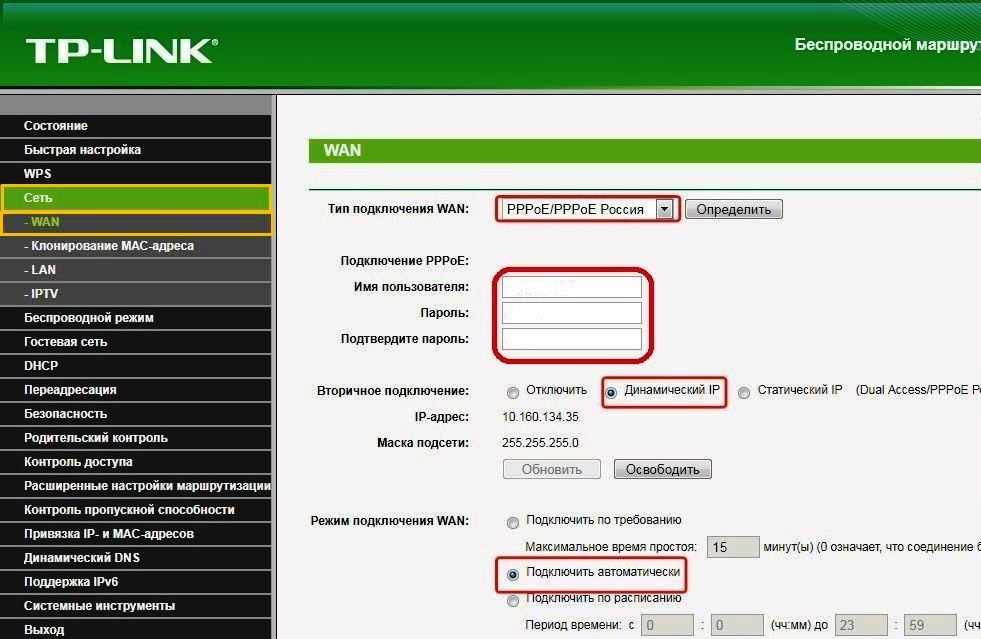
Šajā nosakot WR740N modeli no TP-Link par Netbynet ir beidzies.
Neatkarīgi no pakalpojumu sniedzēja, pēc tam, kad TP WR740N iestatījumi ir pabeigti no TP-Link, jūs nevarat palaist ātrgaitas savienojumu ar Windows. Piekļuvi pasaules tīklam tagad ir pilnībā regulē maršrutētājs. Tādēļ ir ieteicams arī notīrīt maršrutēšanas tabulu savā operētājsistēmā.
Backup savienojums ar 3G, 4G
Pašlaik daudzi lietotāji tiek izmantoti kā rezerves savienojums ar internetu, izmantojot piekļuvi mobilo sakaru operators. Bet, lai konfigurētu šādu savienojumu mājas tīklam, maršrutētājs ir aprīkots ar USB portu. WR740N modelis nav piemērots šim nolūkam, jo \u200b\u200btas savienotājs nav norādīts tajā.
Bezvadu tīkls
Lai konfigurētu WR740N bezvadu tīklu, jums ir jāiet uz bezvadu cilni jūsu TP Web interfeisā.
("Bezvadu režīms") un atlasiet "pielāgot pielāgošanu", tur. Tad jums ir nepieciešams konfigurēt šādus parametrus: 
- Laukā "Vārda nosaukums", norādiet vēlamo WiFi savienojuma nosaukumu vai atstājiet to, kas ir klāt pēc noklusējuma. Tomēr ir ieteicams nākt klajā ar savu vārdu, lai padarītu to vieglāk atrast savu tīklu starp citiem pieejamiem bezvadu savienojumiem.
- Līnijas "reģionā" no nolaižamās saraksta izvēlieties savu valsti.
- Saglabājiet izmaiņas, noklikšķinot uz atbilstošās pogas.
Tagad jūs varat doties uz nākamo Wi-Fi iestatīšanas soli. Lai to izdarītu, jums ir jāpārvieto uz "bezvadu režīma aizsardzību", pēc tam rīkojieties šādi: 
- Noņemiet zīmi no radio punkta "Atspējot aizsardzību", ja tā ir instalēta. Atstājot šo parametru iespējotu, sniedz bezmaksas piekļuvi tīklam ikvienam, kas atrodas Wi-Fi signāla robežās.
- Atzīmējiet kā aktīvu sadaļu WPA-Personal / WPA2-Personal.
- Laukā Paroles parole ievadiet vajadzīgo paroli, lai izveidotu savienojumu ar Wi-Fi. Tas sastāv no vismaz astoņām latīņu burtiem.
Šajā konfigurācijā bezvadu tīklu WR740N no TP-Link tiek uzskatīts par pilnīgu.
Iestatīšana atkārtotāja režīmā (atkārtotājs), pastiprinātājs, adapteris vai piekļuves punkts
Gadījumos, kad esošajā bezvadu tīkla pārklājumā trūkst lietotājiem vajadzībām, ir nepieciešams to paplašināt jebkādā veidā. Lai to izdarītu, uz galveno ierīci, izplatot Wi-Fi,). Daudzi Wi-Fi-maršrutētāji tiek izmantoti šajā jaudā, ieskaitot TP-Link.
Šim nolūkam jums ir nepieciešams:
- Galvenajā ierīcē bezvadu tīkla konfigurācijā piešķiriet statiskā kanāla numuru (noklusējums ir "Auto").
- Mainiet IP adresi WR740N, aprēķinot lietošanai kā klientu. Tas ir nepieciešams, lai izvairītos no pretrunas ar galveno ierīci. Tajā pašā laikā viņiem jāpaliek vienā adrešu telpā.
- Sadaļā "Bezvadu režīma iestatījumi" iestatiet otrā tīkla nosaukumu un piešķiriet statiskā kanāla numuru. Tai jāsakrīt ar kanāla numuru galvenajā maršrutētājā.
- Ievietojiet zīmi netālu no "Iespējot WDS" vērtību.
- Jaunajās rindās, kas atvērtas SSID vienībā, ievadiet tīkla nosaukumu, uz kuru plānots izveidot savienojumu.
- Noklikšķinot uz pogas "Meklēt", izvēlieties no pieejamo bezvadu tīklu saraksta, kuru plānots izveidot savienojumu un noklikšķiniet uz saites "Connect".
- Tīkla aizsardzības konfigurēšana, ievadot šifrēšanas veidu un paroli, ir līdzīgs tam, kā aprakstīts iepriekšējā sadaļā.
- Reboot WR740N.

Alternatīvi, Flash TP-Link WR740N, izmantojot alternatīvu DD-WRT programmaparatūru, kam ir atkārtotāja režīms. bet pieredzējuši lietotāji Neiesakiet lietot TP saites produktus ar šādu mērķi.
IPTV.
Pašlaik lielākā daļa pakalpojumu sniedzēju kopā ar internetu nodrošina arī pakalpojumu digitālā televīzija IPTV. Programmaparatūrā WR740N īstenoja savu atbalstu. Lai konfigurētu šo funkciju, jums ir nepieciešams:
- Sadaļā "Network" doties uz "IPTV" apakšiedaļu.
- Režīma virknē izvēlieties no "tilta" no nolaižamā saraksta.
- Jo papildu laukā, kas parādās, izvēlieties LAN ostu, uz kuru pievienosies televīzijas prefiksu.
- Saglabāt izmaiņas.
Viss, IPTV funkcija TP-Link ir konfigurēta.

Atsevišķi lietotāju savienojuma iestatījumi
Šī funkcionālā B. tP-Link modeļi WR740N nav klāt.
Dynamic DNS.
Lietotājiem, kuri nodarbojas ar savu tīmekļa vietnes vai FTP servera izvietošanu ārpus maršrutētāja, var būt nepieciešams "Dynamic DNS". Ar to ir iespējams piešķirt pastāvīgu mezgla nosaukumu un domēna vārds Dinamiskā IP adrese. Ņemot tās rīcībā TP-Link WR740N, tas ir ļoti vienkārši to darīt, jo šī funkcija tiek īstenota tur.
Iegūt dynamic DNS., tas ir nepieciešams:
- WR740N galvenajā izvēlnē dodieties uz sadaļu ar tādu pašu nosaukumu.
- No nolaižamā saraksta izvēlieties DDNS pakalpojumu sniedzēju.
- Ievadiet piegādātāja lietotājvārdu un paroli un norādiet domēna nosaukumu.
- Ievietojiet atzīmi izvēles rūtiņā "Iespējot DDNS".
- Saglabāt izmaiņas.

Nākotnē ievadiet un izietu no DDNS režīma, izmantojot pogas "Login" un "Exit".
Drošības iestatījumi
Lai novērstu iespējamos uzbrukumus tīklam no ārpuses maršrutētājiem no TP-Link, tas ir diezgan skaists elastīga sistēma aizsardzība iebūvēta firewater veidā. Lai to konfigurētu WR740N, iestatījumu galvenajā izvēlnē ir jāatver drošības sadaļa. Tas ir balstīts uz ugunsmūra pamata vai uzlabotu konfigurāciju:
- ieslēgt vai atspējot ugunsmūri (pēc noklusējuma tas ir ieslēgts);
- izveidot atļaujas VPN tuneļiem;
- konfigurējiet ALG vārtejas iestatījumus.
Paplašinātās aizsardzības iestatījumos ir iespējams konfigurēt papildu iespējas Drošība, jo īpaši, aizsardzība pret DOS uzbrukumiem un citiem iestatījumiem.
Vecāku kontrole
Tiem, kuriem ir vajadzība kontrolēt bērna konstatējumu aiz datora un tās darbību tīklā, Vindermensijas funkcija ir sniegta WR740N.

Lai mainītu savus parametrus, jums ir jāpiesakās sadaļā ar tādu pašu nosaukumu no galvenās izvēlnes un rīkojieties šādi:
- iespējot / atspējot vecāku kontroles funkciju;
- pievienot / dzēst noteikumus par izvēlētajiem resursiem un pielāgot grafiku savu darbību.
Visus noteikumu stiprinājumus veic datora datora mas adresē.
Mainīt pogas funkciju
Šāda iespēja WR740N nav sniegta.
DLNA iestatīšana uz maršrutētāja
Šī funkcija prasa USB portu uz WR740N maršrutētāja.
VPN servera konfigurēšana
WR740N strādā ar VPN savienojumiem tikai kā klients.
Torrent klientu iestatījums maršrutētājam
Mums būtu šāda iespēja būt daudziem lietotājiem, bet tas ir nereāli uz WR740N regulāra programmaparatūru. Jums jāpievērš uzmanība alternatīva programmaparatūraAtbalstīts pietiekami internetā. Bet to izmantošana ir atļauta tikai pēc paša riska, bez jebkādām garantijām pareizu ierīces darbību.
Printera iestatīšana
WR740N modelis no TP-Link nav iezīme printeri tās funkcionalitāti. Bet, ja tīkla printerim ir tīkla printeris, kuram ir sava IP adrese, maršrutētājs nodrošinās piekļuvi tajā ar citām tīkla ierīcēm. Tas tiek veikts, izmantojot kabeļu savienojumu, un, ja printerim ir Wi-Fi atbalsts, pēc tam izmantojot bezvadu tīklu.
Iespējamās darbības traucējumi un veidi, kā tos novērst
Neskatoties uz to, ka WR740N attiecas uz uzticamām ierīcēm, kas ir nepārtraukti darbojušās daudzus gadus, tiek radušās arī darbības traucējumi. Tie galvenokārt ir saistīti ar kļūdām, kas veiktas maršrutētāja konfigurācijā.
Lielākā daļa biežas problēmas Ierīces darbā sūdzēties par lietotājiem, ir: 
- Nestabils bezvadu tīkls un zems ātrums Lejupielādējiet caur viņu. Šādā gadījumā vadu tīkls darbojas normāli. Palīdziet atrisināt šo problēmu, var mainīt Wi-Fi kanālu.
- Nespēja izveidot savienojumu ar WR740N tīmekļa saskarni 192.168.0.1. Visticamāk, šīs situācijas iemesls ir mainīt maršrutētāja IP adresi, lai strādātu citā adreses telpā. Ja tas nav iespējams, ja tas ir iespējams, tas palīdzēs atjaunot rūpnīcas parametrus.
- Ierīces tīklā neredz Wi-Fi. Iemesls tam var atspējot bezvadu tīklu maršrutētājā. Tāpēc jums ir nepieciešams izveidot savienojumu ar to, izmantojot vadu tīklu un tīmekļa saskarnē, lai iespējotu Wi-Fi. Ja viss ir aktīvs, pārbaudiet tīkla savienojuma iestatījumus uz attāliem ierīcēm, jo \u200b\u200bīpaši bezvadu adaptera draiveru uzstādīšanas pareizību.
- Pastāv biežs savienojums ar internetu. Palīdziet atrisināt šo problēmu, var atjaunināt WR740N programmaparatūru.
Ja iepriekš uzskaitīto metožu nav palīdzētu atrisināt problēmu, iemesls var pacelt fizisks bojājums Ierīces. Šajā gadījumā labāk ir sazināties ar servisa centru.
Atjauniniet programmaparatūru
Programmatūras atbalsts attiecīgajā valstī ir svarīgs punkts Nodrošinot uzticamu operāciju TP-LINK WR740N. Ieteicams to atjaunināt tūlīt pēc ierīces pirms primārās konfigurācijas iegādes. Lai to izdarītu, jums ir nepieciešams lejupielādēt jaunāko programmaparatūras versiju no oficiālās TP-Link vietnes. Noteikts jauna programmaparatūra Var būt divos veidos.
Via Web interfeiss
 Tas ir vieglākais veids, kā atjaunināt programmaparatūru, par kuru jums ir nepieciešams:
Tas ir vieglākais veids, kā atjaunināt programmaparatūru, par kuru jums ir nepieciešams:
- Galvenajā izvēlnē dodieties uz sadaļu "Sistēmas rīki" un izvēlieties "Atjaunināt iebūvēto programmatūru".
- Logā, kas parādās, atveriet diriģentu, izmantojot pogu "Pārskats" un norādiet ceļu uz programmaparatūru, kas lejupielādēts agrāk.
- Nospiediet pogu "Atjaunināt".
Pēc veiktajām darbībām programmaparatūra tiks atjaunināta, pēc kura maršrutētājs automātiski atsāksies.
Izmantojot mobilo lietojumprogrammu
Ja nav datora vai klēpjdatora pie rokas, un ir obligāti konfigurēt WR740N, jūs varat to izdarīt, izmantojot tableti vai viedtālruni. Par to, TP-Link ir izstrādājusi īpašu mobilā lietotne sauc par TP-Link. To atbalsta ierīces zem android vadība vai iOS un pieejams lejupielādei Google Play. un App Store.
TP-Link Tether ir programma Ērts interfeiss un daudzas funkcijas. Ar savu palīdzību, tās pašas darbības tiek veiktas kā parastajā veidā, izmantojot tīmekļa saskarni. Tomēr nav funkciju programmaparatūras atjaunināšanai tajā. Taču lietderības attīstība turpinās, un tas ir iespējams, ka turpmākajās versijās parādīsies šāda iespēja.
Izmantojot USB ierīci
Šī funkcija nav pieejama, jo trūkst atbilstošā savienotāja no maršrutētāja.
Router iestatījumu atiestatīšana rūpnīcā
Ir situācijas, kad WR740N sāk strādāt ar kļūdām, kuras nevar noteikt standarta metodesvai zaudēja paroli, lai piekļūtu ierīcei. Šajā gadījumā tas palīdz reset uz rūpnīcas parametriem maršrutētāja, tas tiek darīts divos posmos: 
- Ieslēdziet ierīces jaudu.
- Noklikšķiniet uz pogas WPS / RESET pogu uz aizmugurējā paneļa maršrutētāju un turiet vismaz 10 sekundes.
Pierādījumi, ka operācija bija veiksmīga, ir apgaismot visus rādītājus priekšējā panelī WR740N. Pēc tam WPS / RESET pogas izlaišana.
Ja piekļuve maršrutētāja tīmekļa saskarnei nav pazaudēta, tiek veikta atiestatīšana uz rūpnīcas parametriem, pārejot uz sistēmas rīku sadaļu uz atbilstošo punktu un noklikšķinot uz pogas Atjaunot.
Izeja
Acīmredzot, TP-Link TP-Link Maršrutētāju ir ieteicams veidot mājas bezvadu tīklu vai nelielu biroja tīklu.
plusi
Ierīces priekšrocības ietver: 
- pieejamu cenu;
- vienkārša konfigurācija;
- daudzfunkcionalitāte;
- nepārtraukts darbs.
Šajā rakstā mēs sīkāk izskatīsim, kā tP Link TL WR740N maršrutētāja iestatījums. Šis maršrutētāja dažādība ir ļoti izplatīta un bauda apskaužamu pieprasījumu, sakarā ar demokrātiskās vērtības un kvalitatīvo tehnisko īpašību kombināciju.
Maršrutētāja iezīme ir tās tiešais mērķis - izmantot tikai mājas tīkliem. Tas ir svarīgi, lai apsvērtu: ja māju platība ir liela vai vienlaicīgi savienots ierīču skaits uz WR 740 N maršrutētāju, tas nedrīkst tikt galā.
Neskatoties uz šo un citiem mīnusiem, maršrutētājs lieliski ir pierādījis sevi. Viņam ir:
- Neitrāls dizains;
- Izpilde matētu muļķības toņos;
- Sienas stiprinājums uz sienas;
- Konfigurāciju vienkāršība, kas mūs interesē.
Mēs tieši ieslēdzam bažas par aizraujošu mūs šodien - savieno, tīkla konfigurācijas, Wi-Fi utt. Pirms sākat, mēs atzīmējam svarīgu informāciju: ja iestatījums jau ir izdarīts, vispirms jāizmet parametriem. Lai to panāktu, tas ir ieteicams, kad jauda ir ieslēgta, nospiediet pogu "Reset" 10-15 sekundes.
TP Link TL WR740N maršrutētāja savienošana uz datora kabeli
Pastāstiet detalizēti kā savienot WR740N maršrutētāju Ar kabeli. Pirmkārt, jums būs nepieciešams savienot strāvas adapteri uzstādīšanai. Pēc tam piestipriniet adapteri elektrotīklā. Tagad zilā apzīmētā savienojumā, ko sauc par Wan, pielīmējiet interneta pakalpojumu sniedzēja kabeli.

TP Link WR740N aizmugurējais panelis

Kabelis, lai savienotu maršrutētāju uz datoru vai klēpjdatoru, parasti komplektā ar maršrutētāju

Fiziskā savienojuma shēma
Ja ir pievienots ADSL, WR740N maršrutētājs ir tieši savienots ar modemu. Tajā pašā laikā ligzdu atbilstība ir šāda: WAN uz LAN.
pabeigts ar WR740N. Izvēlieties WAN savienotāju un pievienojiet maršrutētāju un datora kabeli.
TP Link TL WR740N maršrutētāja konfigurēšana
Pēc savienojuma ir laiks domāt par to, kā konfigurējiet TP Link TL WR740N maršrutētāju. Ja nepieciešams, jūs varat instalēt svaigu programmaparatūru. Lai to izdarītu, ieteicams sazināties tīkla resurss iepriekš un lejupielādējiet nepieciešamos failus.
Svarīgs! Ja savienojums nepieciešams, lai sāktu ātrgaitas iespēju, tagad ir nepieciešams pazūd: tas tiks uzstādīts ar maršrutētāju pēc iestatīšanas. Ir arī svarīgi apsvērt, ka gadījumos, kad internets darbojas, izmantojot WR740N maršrutētāju, nesākot dažādus plašsaziņas līdzekļus un protokolus, pakalpojumu sniedzējs izmanto dinamisku IP tehnoloģiju. Šajā gadījumā konfigurācija ir nepieciešama tikai, lai izveidotu bezvadu tīklu.
Lai atrisinātu uzdevumu, ir nepieciešams apsvērt TP Link WR740N maršrutētāja galvenās iekārtas. Ļaujiet mums vērsties pie jebkuras pieejamas pārlūkprogrammas adrešu joslā un ieviest ciparu kombināciju - 192.168.0.1. Bieži vien 0 vietā ir nepieciešams ievadīt 1, jo Vecie maršrutētāju modeļi tiek atbalstīti ar kombināciju ar 1. standarta paroli un piesakieties, lai ievadītu konfigurācijas izvēlni - admin / admin.

pieteikšanās un parole maršrutētāja aizmugurē

adrešu līnijas pārlūks, kopēt un ievadiet http://192.168.0.1 vai http:/-/192.168.1.1. Un ievadāt maršrutētāja interfeisu
Apsveriet detalizēti kā izveidot TP Link WR740N maršrutētāju priekš dažādi veidi Protokoli. Lai pareizi konfigurētu aprīkojumu, ir ieteicams iepriekš precizēt nepieciešamos datus no pakalpojumu sniedzēja: lietotājvārds, ievades kombinācija - parole, IP utt.

Pieteikšanās un paroles ievades logs. Parasti admin / admin


Sazinoties ar izvēlni Iestatījumi, izvēlieties "Tīkla" vienumu, pēc tam "WAN". Sadaļā "Savienojuma veids" vai "savienojuma tips" izvēlieties vērtību "PPPoe / Krievija PPPoe". Jums būs arī jānorāda lietotāja dati - vārds un parole ar tās turpmāko apstiprinājumu.
Pēc nepieciešamo lauku aizpildīšanas jums būs nepieciešams, lai izveidotu apstiprinājumu pretī "dinamiskiem IP" laukiem un "Connect automātiski" (vai dinamisku IP un savienot automātiski).
PPPoe protokols ar statisko IP adresi


PPPoE ar statisku IP adresi, mēs parakstām IP adresi
Apsveriet, kā konfigurēt savienojumu PPPoE ar statisko IP adresi WR740N maršrutētājam. Tāds pats pasūtījums, tikai "dinamiskā IP" vietā, jums būs jāizvēlas "statisks" vai "Static IP". Turklāt jums būs jānorāda tieši AI-PI adrese un apakštīkla maska.
Kā jau minēts, visi rakstā skartie dati ir pienākums sniegt pakalpojumu sniedzējam.
PPTP savienojuma konfigurēšana
Lai konfigurētu WR740N maršrutētāju, lai strādātu ar PPTP protokolu, atkal pārsūdzēt izvēlni "Network", un pēc tam dodieties uz cilni WAN. Izvēloties jau pazīstamu iespēju, bet PPTP protokolam - "Krievija PPTP", norādiet citus nepieciešamos datus - lietotājvārdu, paroli, servera adresi.
Citas vērtības nosaka pēc analoģijas ar PPPoE protokolu.
Svarīgs! Ja tīkla pakalpojumu izmantošanas tarifs ir ierobežojums, tad "Connect automātiski" ir ieteicams mainīt uz "pieslēgties pieprasījumam". Šī opcija nozīmē: Savienojums tiek veikts pēc pieprasījuma, tas ir, lietošanas laikā.
Visbeidzot - "Saglabāt".
PPTP protokols ar statisko IP adresi
Konfigurācijas procedūra ir tāda pati kā dinamiskai IP, izņemot izņēmumu, jums ir jāizvēlas "Static IP", un pēc tam jānorāda adrese servera un IP adreses, kā arī apakštīkla maskas.
Citi parametri ir iestatīti līdzīgā PPPoe veidā.
L2TP protokola iestatīšana
Mēs strādājam jau pazīstami mums:
- "WAN savienojuma veids" - "L2T / Krievija L2T";
- Tālāk, norādiet lietotājvārdu un paroli, tā apstiprinājumu;
- Pēc tam ievadiet servera adresi;
- Mēs izvēlamies savienojuma metodi - automātisku, pēc pieprasījuma - tas, kas nepieciešams, pamatojoties uz tarifu plānu.
L2TP savienojuma konfigurēšana ar statisko IP adresi
Visas darbības ir līdzīgas procedūrai WR740N maršrutētāja iestatīšanai darbam ar L2TP protokolu, jums būs nepieciešams papildus iestatīt vērtības apakštīkla maskas, Aspen Gateway, servera adresi un priekšā statiskā IP līnija, lai instalētu apstiprinājumu "Tick".
Wi Fi savienojumu un paroli TP-Link TL-WR740N iestatīšana
Pēc maršrutētāja konfigurēšanas savienojums ar Wi-Fi. Savienojot TP Link WR740N maršrutētāju ar bezvadu tīklu Un paroles uzdevums tiek veikts saskaņā ar šādu shēmu:
- Atveriet maršrutētāja konfigurācijas izvēlni, izmantojot adrešu joslu, kā tas tika darīts agrāk, un attiecas uz cilni "Bezvadu režīms";
- Šeit mēs varam uzdot tīkla nosaukumu, reģionu;
- Uzreiz mono organizē mūsu bezvadu aizsardzību wi-Fi tīkls. Izvēlieties sadaļu "WPA / WPA2" - "Personal". Mēs norādām kārtībā: WPA2-PSK; Automātiska šifrēšana; Citas konfigurācijas nepieskaras. Tagad tas paliek nākt klajā ar savu unikālo paroli un vadīt to par "bezvadu paroli" laukā.
Wi-Fi parole - svarīga izveidotā savienojuma drošības sastāvdaļa: lai jūs varētu izslēgt neatļautus mēģinājumus veikt un pārtvert datus, kā arī izmantojot tīklu.
Paroles maiņa un paroles atiestatīšana Izmantojot to pašu izvēlni.
Datora pievienošana Wi-Fi tīklam
Kad maršrutētājs ir savienots un konfigurēts, datoram ir nepieciešams savienot ar Wi-Fi. Lai to izdarītu, ievietojiet vairākas darbības:
- Rīkotāja apakšējā stūrī mēs atrodam bezvadu tīkla simbolu darbvirsmā un noklikšķiniet uz tā;
- Izvēlieties no mūsu tīkla pieejamajam sarakstam;
- Pēc datu ievadīšanas (piekļuves parole) izvēlieties tīkla uzturēšanu un "automātisko savienojumu".
Tagad pielāgot TP Link WR740N maršrutētāju Nav nepieciešams: datora pievienošana tīklam ir pēdējais posms.
Secinājums
Šis raksts aptvēra svarīgākās nianses un noteikumus par iestatījumiem un WR740N maršrutētāja savienošanu, kā arī paroles uzdevumu shēmu un wi-Fi izveide tīkls.
Pēc mums sniegtajiem ieteikumiem un instrukcijām jūs varat viegli veikt visas nepieciešamās procedūras ar TP saites maršrutētāju un izbaudīt interneta resursus pilnā ātrumā.



































